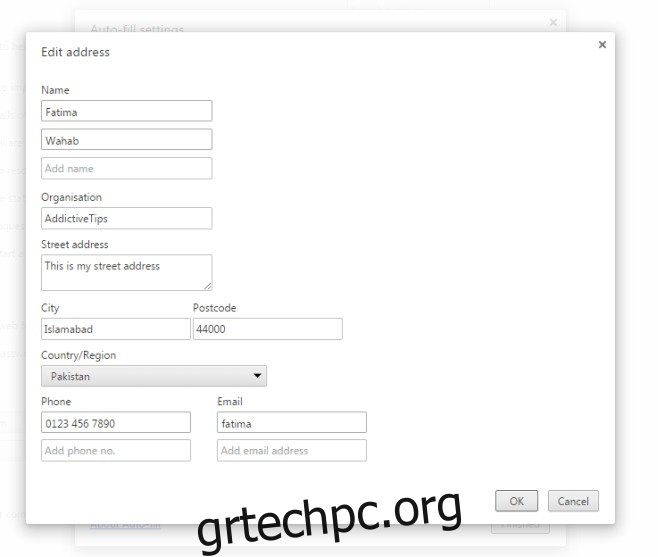Οι πληροφορίες που εισάγουμε καθημερινά στα προγράμματα περιήγησής μας είναι συχνά περιττές. Οι διευθύνσεις URL είναι ένα τέτοιο παράδειγμα, αλλά επειδή μπορούμε να προσθέσουμε σελιδοδείκτες σε συνδέσμους, να αποθηκεύσουμε δημοφιλείς ιστότοπους στη γρήγορη κλήση του προγράμματος περιήγησης ή επειδή τα προγράμματα περιήγησης μπορούν να τις ανακτήσουν από το ιστορικό μας, είναι πολύ πιο εύκολο να τις εισαγάγουμε. Τα μηνύματα ηλεκτρονικού ταχυδρομείου είναι μια ακόμη μορφή πληροφοριών που εισάγουμε καθημερινά είτε συνδέουμε τους λογαριασμούς email μας, είτε στο Facebook είτε κάνουμε λήψη λογισμικού. Υπάρχουν αρκετά περιστατικά που καλούν τους χρήστες να εισάγουν τις ίδιες πληροφορίες ξανά και ξανά και όπως έχουμε ιστορικό περιήγησης για διευθύνσεις URL και διαχειριστές κωδικών πρόσβασης για μηνύματα ηλεκτρονικού ταχυδρομείου και κωδικούς πρόσβασης, το Chrome έχει μια επιλογή αυτόματης συμπλήρωσης για πληροφορίες που σχετίζονται με φυσικές διευθύνσεις αλληλογραφίας, και πιστωτικές κάρτες. Μερικοί χρήστες επιθυμούν να διατηρούν την επιλογή απενεργοποιημένη (για λόγους ασφαλείας), ενώ άλλοι θεωρούν ότι είναι πολύ χρήσιμη για τη γρήγορη συμπλήρωση φορμών. Δείτε πώς μπορείτε να εισαγάγετε μη αυτόματα μια διεύθυνση στην επιλογή αυτόματης συμπλήρωσης του Chrome.
Κάντε κλικ στο κουμπί προσαρμογής στα δεξιά της γραμμής URL στο Chrome και μεταβείτε στις Ρυθμίσεις. Κάντε κύλιση προς τα κάτω και κάντε κλικ στην «Εμφάνιση σύνθετων ρυθμίσεων και στην περιοχή «Κωδικός πρόσβασης και φόρμες», κάντε κλικ στην επιλογή «Διαχείριση ρυθμίσεων αυτόματης συμπλήρωσης». Εναλλακτικά, απλώς πληκτρολογήστε chrome://settings/autofill στη γραμμή URL και πατήστε Enter.
Αυτό θα ανοίξει το αναδυόμενο παράθυρο ρυθμίσεων αυτόματης συμπλήρωσης στο Chrome, όπου μπορείτε να επεξεργαστείτε μια ήδη αποθηκευμένη διεύθυνση, συμπεριλαμβανομένης της διεύθυνσης ηλεκτρονικού ταχυδρομείου και των ονομάτων και επωνύμων. Για να προσθέσετε μια διεύθυνση, κάντε κλικ στην «προσθήκη νέας διεύθυνσης» ή εάν θέλετε να επεξεργαστείτε μια υπάρχουσα αποθηκευμένη καταχώριση, κάντε κλικ στο μικρό κουμπί επεξεργασίας δίπλα της. Προχωρήστε και εισαγάγετε τα στοιχεία σας στα σχετικά πεδία. Κάθε φορά που πατάτε enter μετά τη συμπλήρωση ενός πεδίου, εμφανίζεται ένα νέο πλαίσιο για το ίδιο πεδίο σε περίπτωση που θέλετε να κάνετε πολλές καταχωρήσεις για αυτό. Αυτό σημαίνει ότι εάν μοιράζεστε έναν υπολογιστή με κάποιον στην οικογένεια, μπορείτε και οι δύο να εισαγάγετε τα ονόματά σας κάτω από μία διεύθυνση. Το Chrome θα μπορεί να το συμπληρώνει αυτόματα για όποιο όνομα χρησιμοποιείται για τη συμπλήρωση των πεδίων φόρμας.
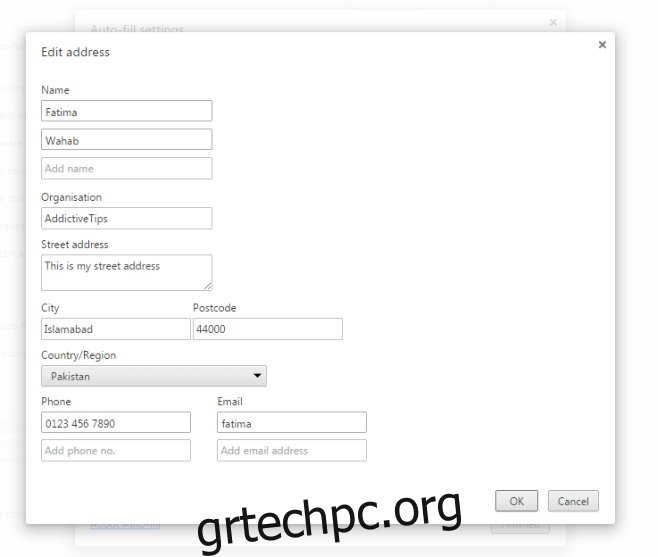
Κάντε κλικ στο «Ok» και μετά στο «Τέλος» για να αποθηκεύσετε τις αλλαγές. Ακολουθήστε τις ρυθμίσεις της πιστωτικής κάρτας και μπορείτε να προσθέσετε και να αφαιρέσετε πιστωτικές κάρτες.